【max图文教程】如何制作大片中的箭雨场景(上)
辅助软件:Max2013
2019-03-08 17:30
今天给大家带来3dmax中的箭雨场景的制作的详细教程。本文分上中下三节,此为第一节。
1. 设置箭头
步骤1
打开3dmax。
第2步
我使用多边形建模技术制作了一个简单的箭头,我将在本教程中使用它。
第3步
将此箭头重命名为静态箭头。
第4步
制作静态箭头的副本。将复制的箭头重命名为动态箭头。
第5步
将弯曲修改器应用于动态箭头。向上拖动Gizmo,然后将Angle参数的值设置为15帧,使其尾部摆动。
第6步
至少再制作两份动态箭头。您可以使用多个箭头,每个箭头的摆动时间略有不同,因为它会为您提供随机性的效果。
第7步
选中所有三个动态箭头后,转到“ 组”菜单并创建一个新组作为“ 动态箭头组”。
步骤1
我准备了一个非常简单的场景设置,地平面和一个站在平面上的盒子。目的是显示来自左侧的箭头并穿透地面和墙壁。
第2步
转到“ 创建”>“粒子”>“粒子流源”,然后在视口中创建“ 粒子流”图标。
第3步
在地平面的左端创建PF Source图标。稍微旋转图标,以45度角朝向盒子拍摄粒子。
第4步
按键盘上的6键打开“ 粒子视图”窗口。
第5步
单击Birth运算符。将Emit Start的值设置为0,将 Emit Stop设置为60,将Amount设置为25。
1. 设置箭头
步骤1
打开3dmax。
第2步
我使用多边形建模技术制作了一个简单的箭头,我将在本教程中使用它。
第3步
将此箭头重命名为静态箭头。
第4步
制作静态箭头的副本。将复制的箭头重命名为动态箭头。
第5步
将弯曲修改器应用于动态箭头。向上拖动Gizmo,然后将Angle参数的值设置为15帧,使其尾部摆动。
第6步
至少再制作两份动态箭头。您可以使用多个箭头,每个箭头的摆动时间略有不同,因为它会为您提供随机性的效果。
第7步
选中所有三个动态箭头后,转到“ 组”菜单并创建一个新组作为“ 动态箭头组”。
动态箭头组
2. 设置粒子流系统步骤1
我准备了一个非常简单的场景设置,地平面和一个站在平面上的盒子。目的是显示来自左侧的箭头并穿透地面和墙壁。
第2步
转到“ 创建”>“粒子”>“粒子流源”,然后在视口中创建“ 粒子流”图标。
第3步
在地平面的左端创建PF Source图标。稍微旋转图标,以45度角朝向盒子拍摄粒子。
第4步
按键盘上的6键打开“ 粒子视图”窗口。
第5步
单击Birth运算符。将Emit Start的值设置为0,将 Emit Stop设置为60,将Amount设置为25。
阅读全文 ⇣


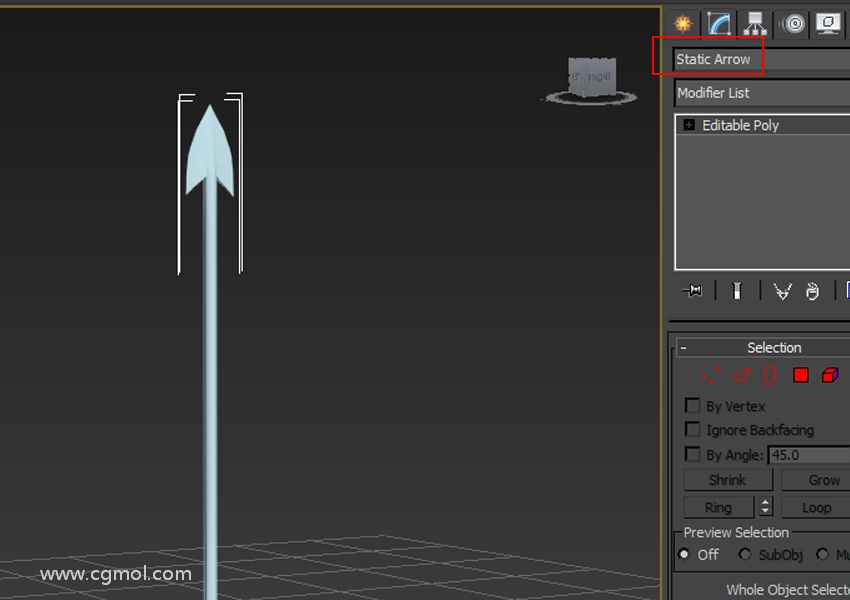
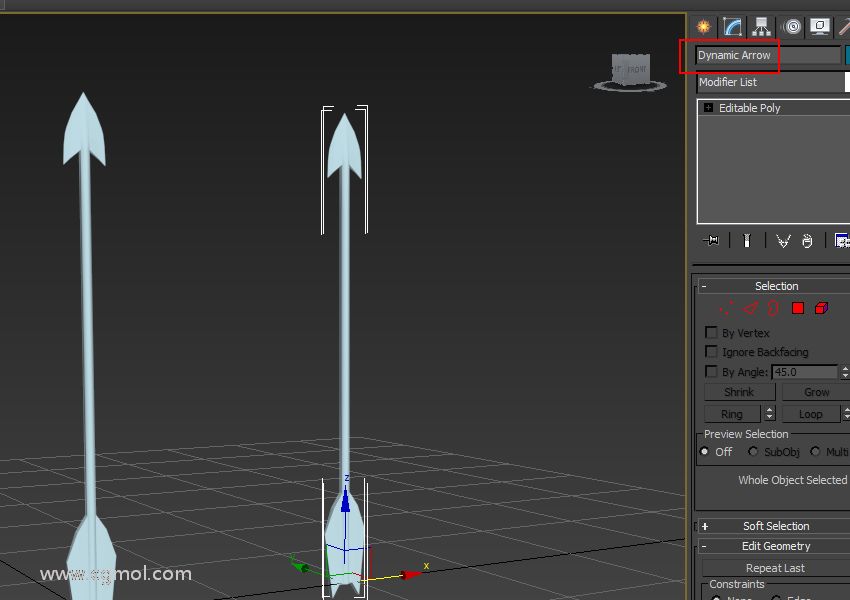
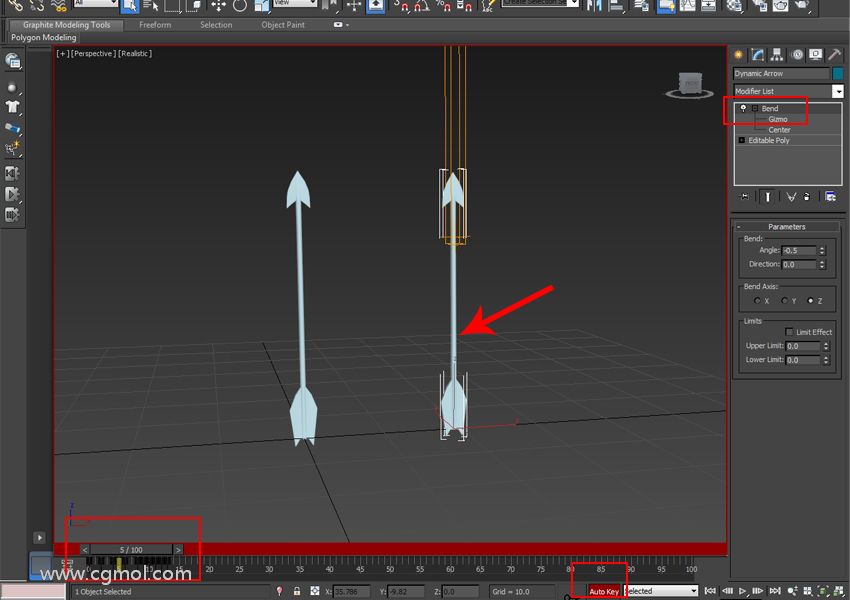
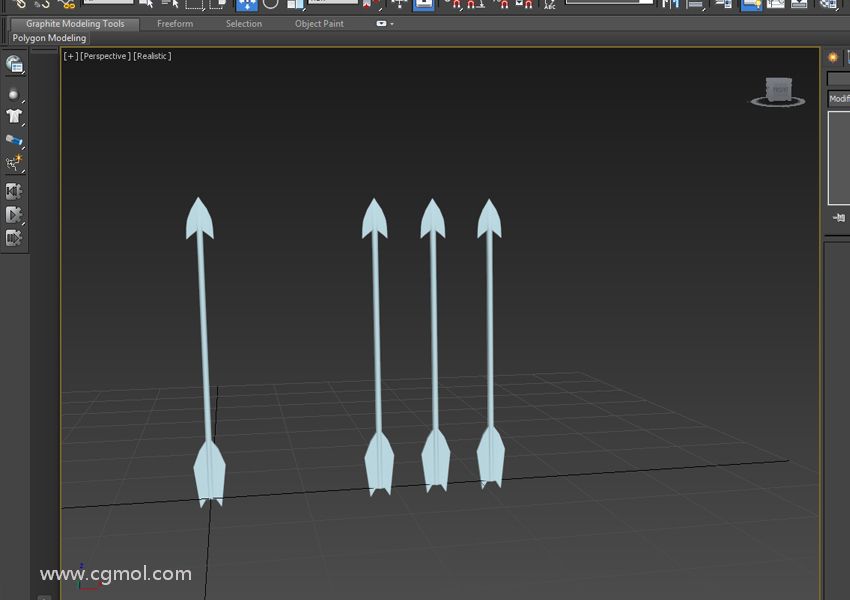
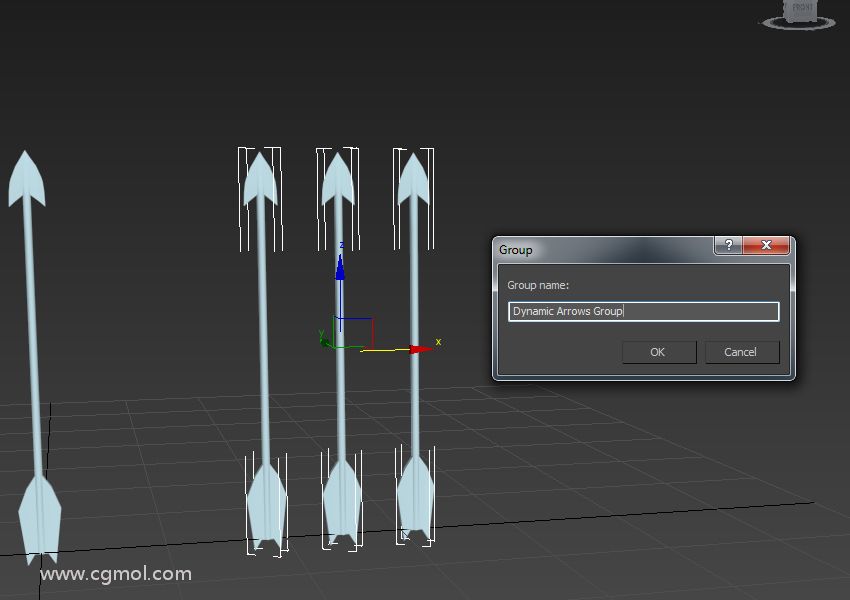
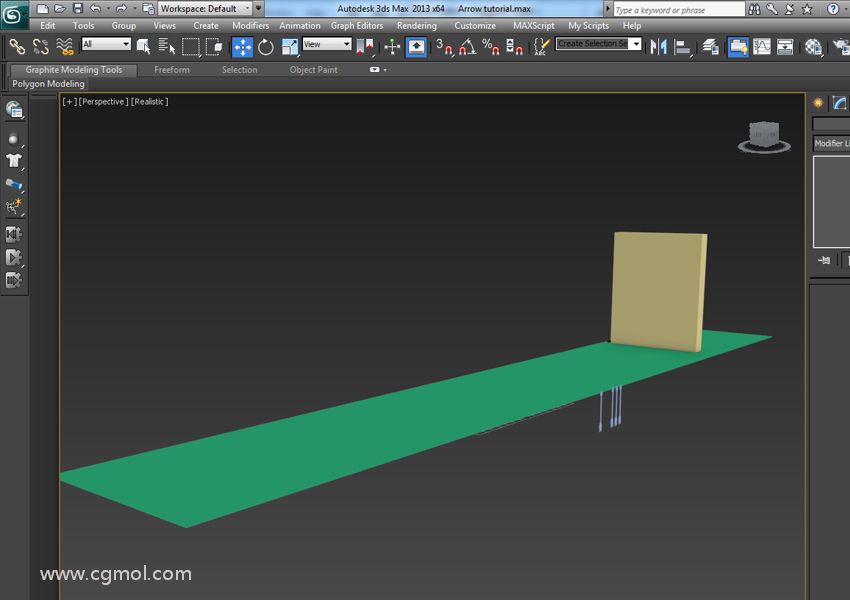
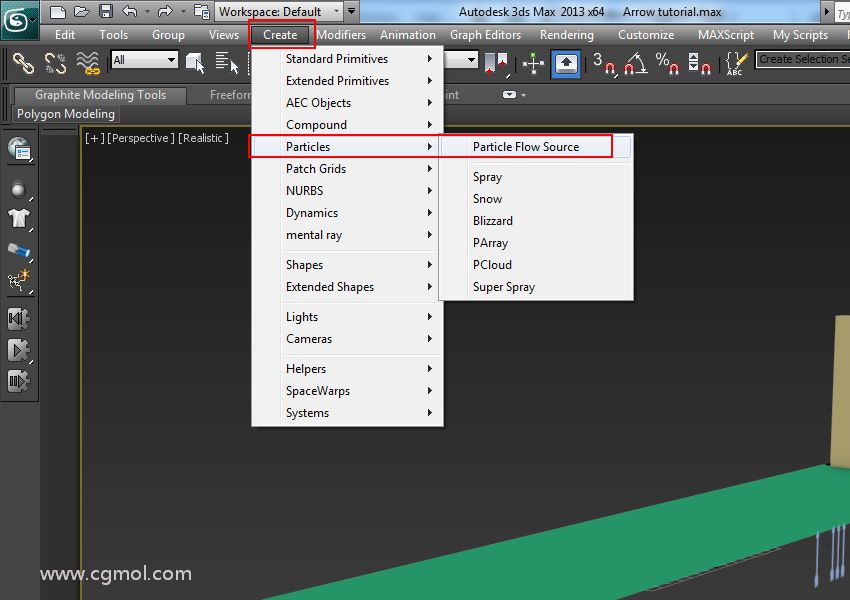
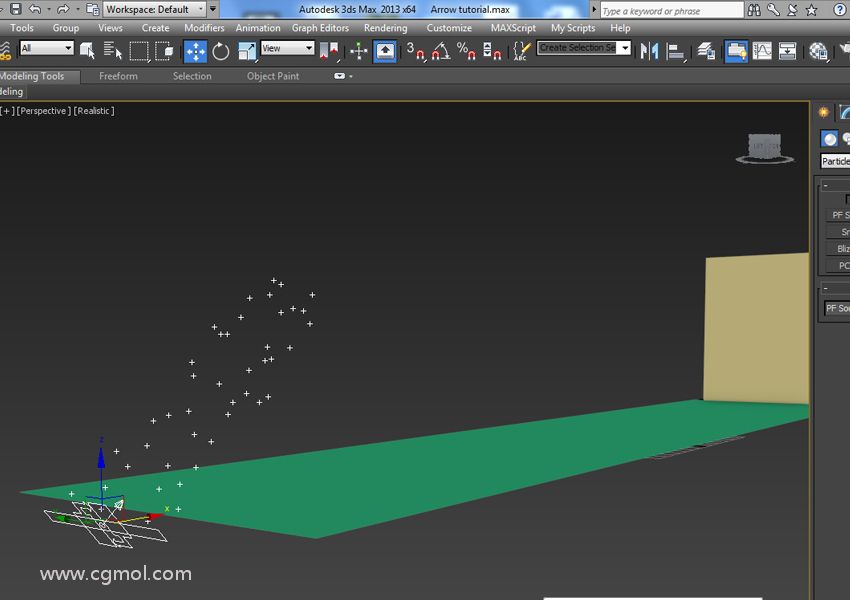
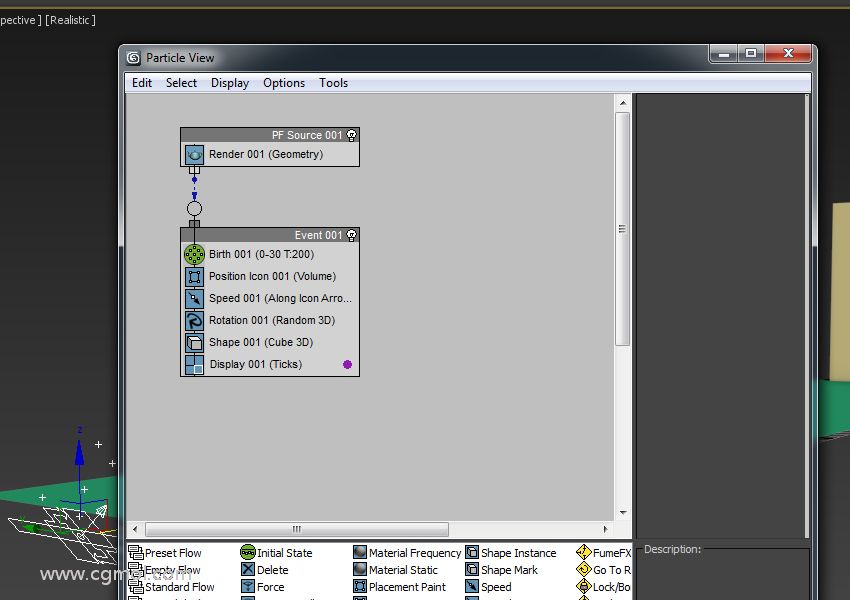
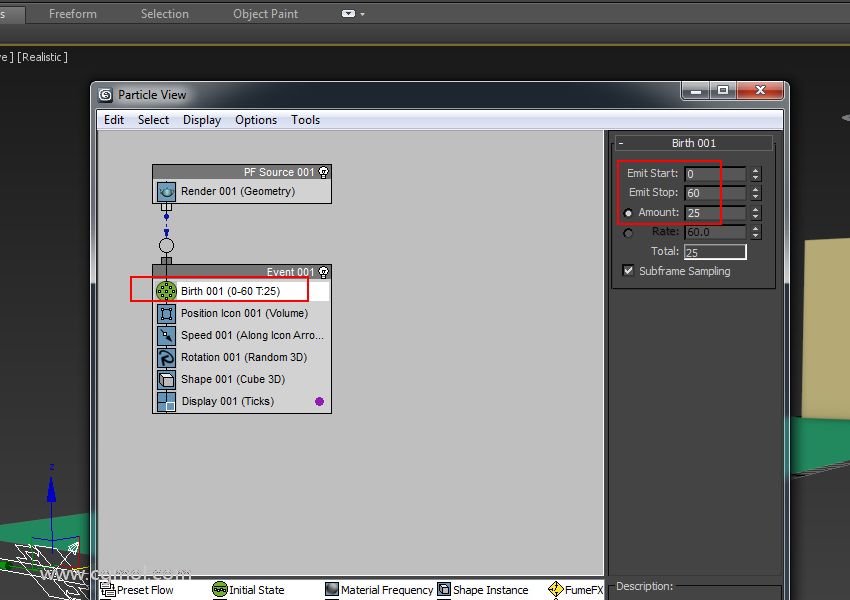
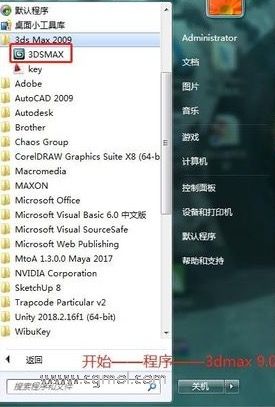 3d材质灯光基础操作,效果图制作入门教程
3d材质灯光基础操作,效果图制作入门教程 MAX制作不规则形状灯带的方法
MAX制作不规则形状灯带的方法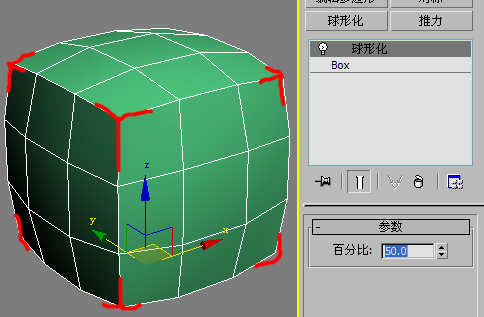 3D建模的心得和体会
3D建模的心得和体会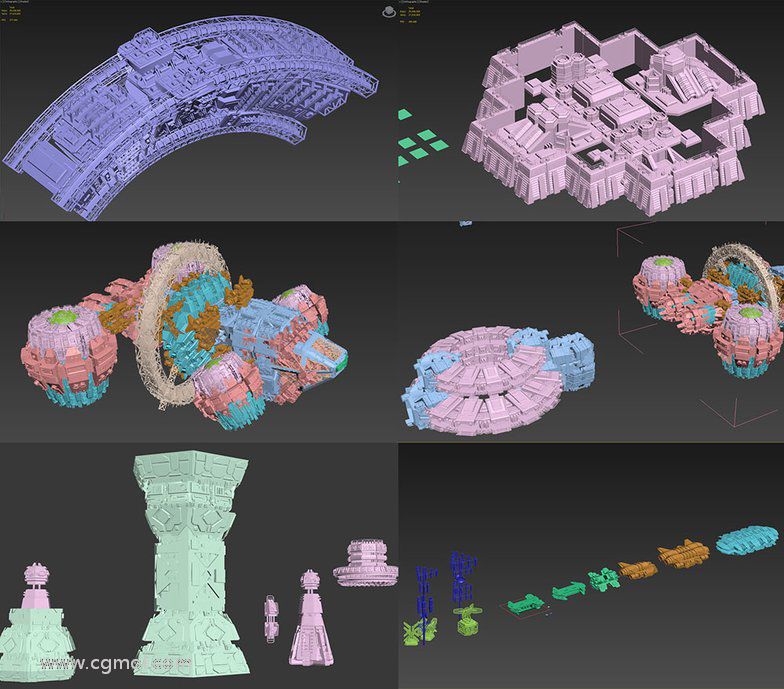 max打造史诗级科幻场景模型的制作流程(三)
max打造史诗级科幻场景模型的制作流程(三) 用MAX制作螺旋的效果【图文教程】
用MAX制作螺旋的效果【图文教程】 max渲染精致效果图的几个技巧
max渲染精致效果图的几个技巧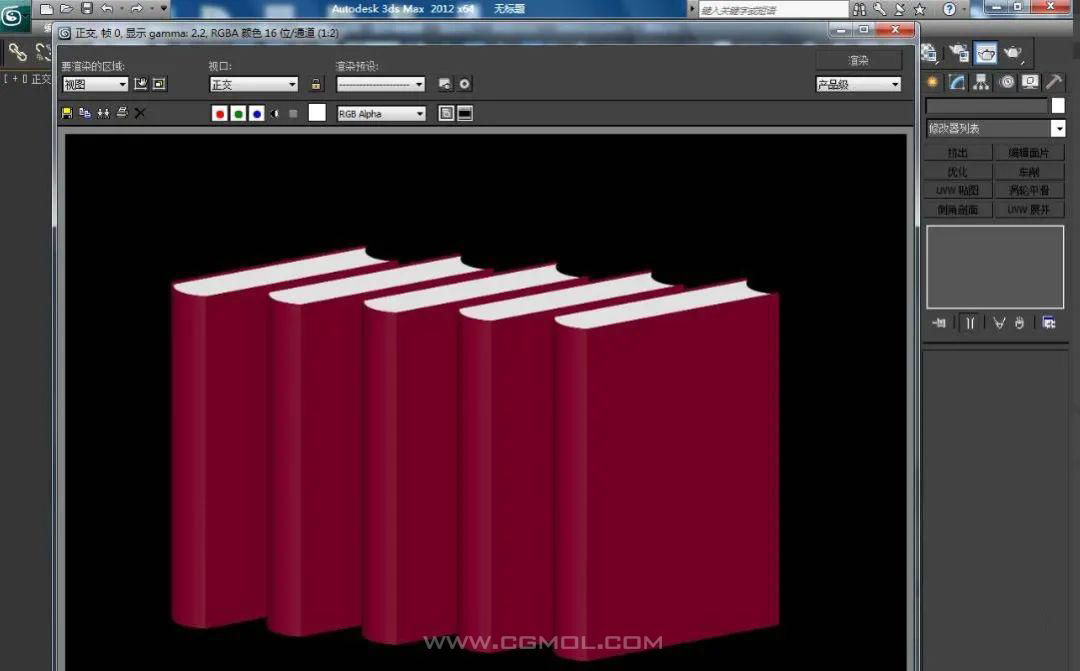 max制作书柜一排书本模型的图文教程
max制作书柜一排书本模型的图文教程 MAX如何建立键帽模型以及键帽平均分布到球体的方法
MAX如何建立键帽模型以及键帽平均分布到球体的方法